一、下载安装
1.1 下载地址
Go官网下载地址:https://golang.org/dl/
Go官方镜像(推荐):https://golang.google.cn/dl/
1.2 windows安装
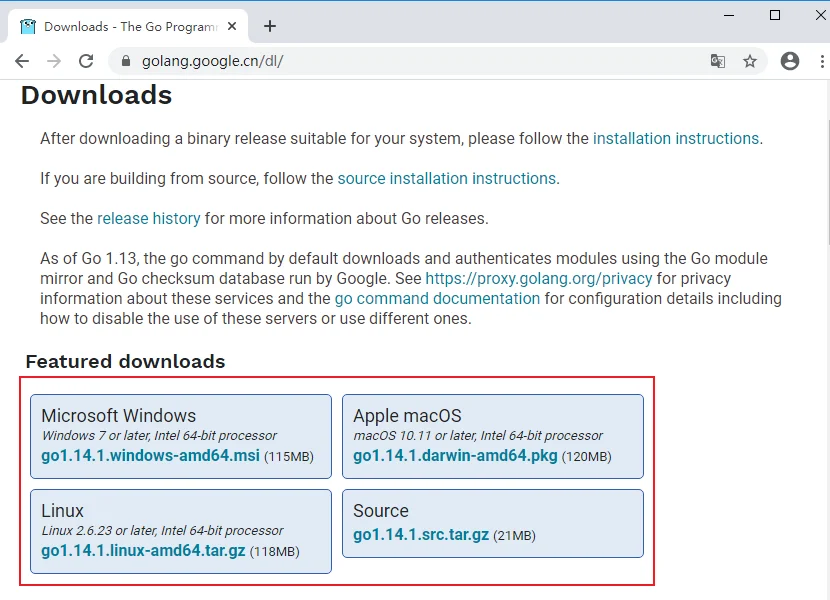
此安装实例以 64位Win10系统安装 Go1.14.1可执行文件版本为例。将上一步选好的安装包下载到本地。
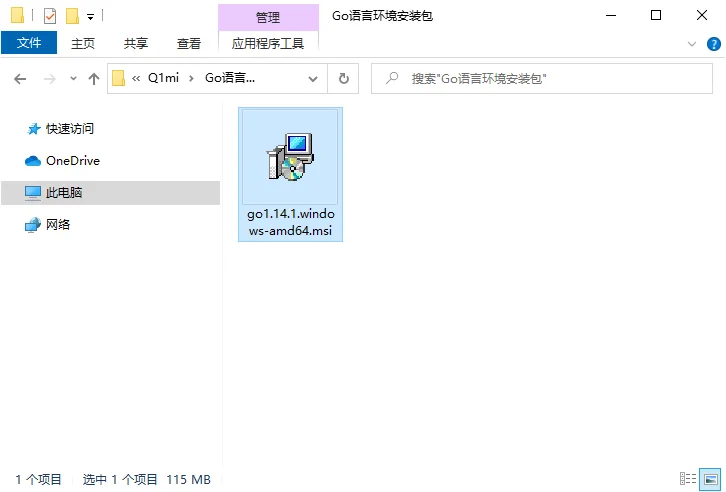
双击下载好的文件,然后按照下图步骤安装即可。
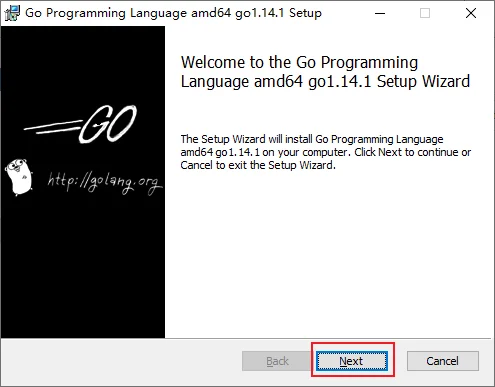
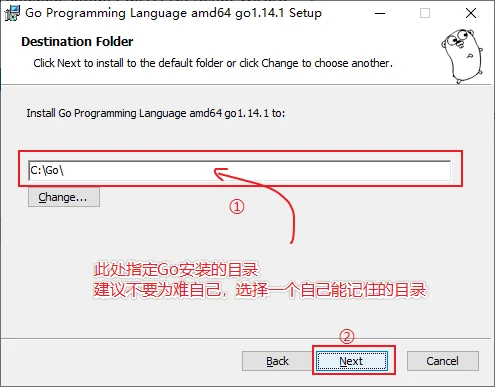
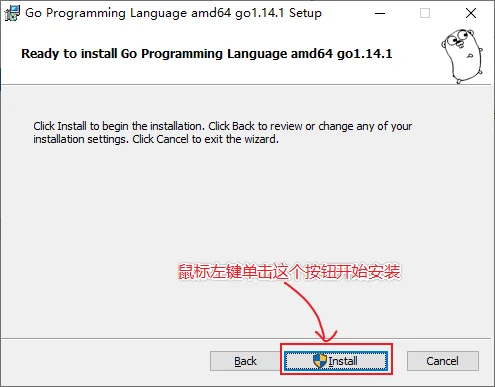
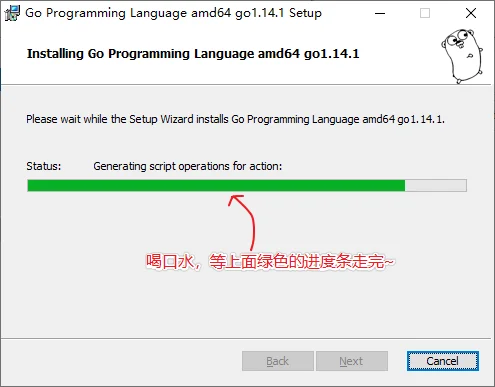
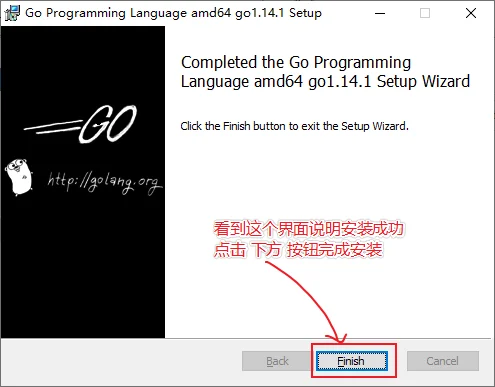
1.3 Linux安装
如果不是要在Linux平台敲go代码就不需要在Linux平台安装Go,我们开发机上写好的go代码只需要跨平台编译(详见文章末尾的跨平台编译)好之后就可以拷贝到Linux服务器上运行了,这也是go程序跨平台易部署的优势。
我们在版本选择页面选择并下载好go1.14.1.linux-amd64.tar.gz文件:
wget https://dl.google.com/go/go1.14.1.linux-amd64.tar.gz
将下载好的文件解压到/usr/local目录下:
tar -zxvf go1.14.1.linux-amd64.tar.gz -C /usr/local # 解压
如果提示没有权限,加上sudo以root用户的身份再运行。执行完就可以在/usr/local/下看到go目录了。
配置环境变量: Linux下有两个文件可以配置环境变量,其中/etc/profile是对所有用户生效的;$HOME/.profile是对当前用户生效的,根据自己的情况自行选择一个文件打开,添加如下两行代码,保存退出。
export GOROOT=/usr/local/go
export PATH=$PATH:$GOROOT/bin
修改/etc/profile后要重启生效,修改$HOME/.profile后使用source命令加载$HOME/.profile文件即可生效。 检查:
~ go version
go version go1.14.1 linux/amd64
1.4 GOROOT和GOPATH
GOROOT和GOPATH都是环境变量,其中GOROOT是我们安装go开发包的路径,而从Go 1.8版本开始,Go开发包在安装完成后会为GOPATH设置一个默认目录,参见下表。
GOPATH在不同操作系统平台上的默认值

可以通过一下方法查看默认GOPATH目录:
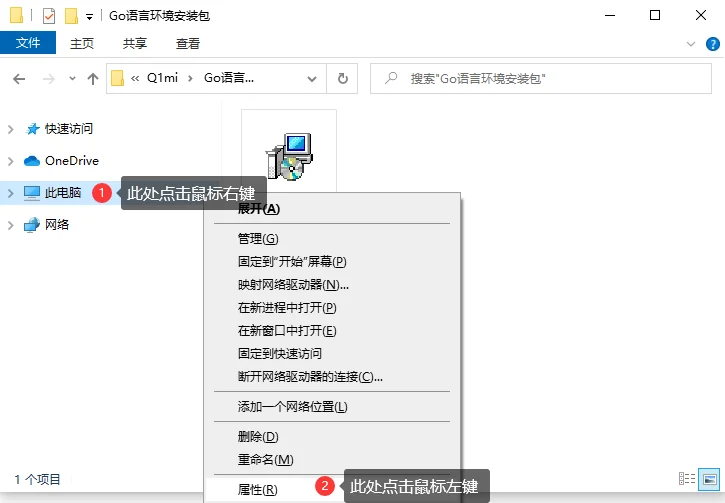
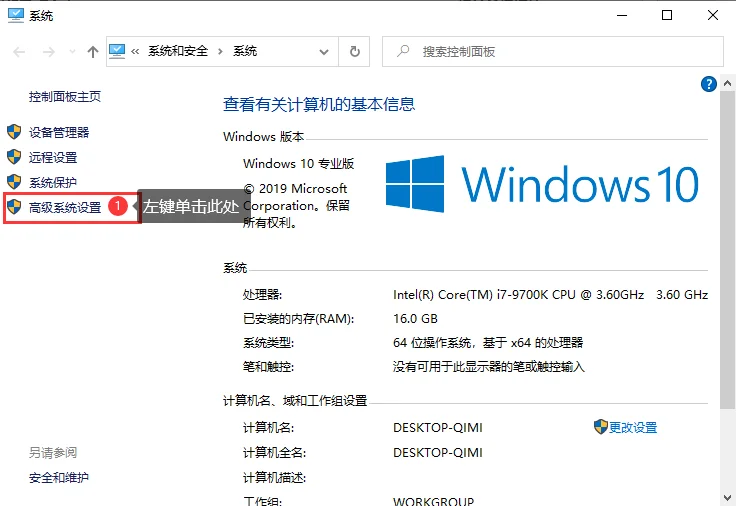
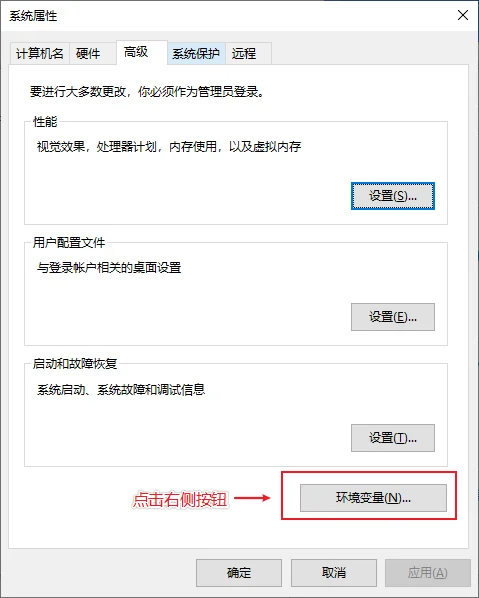
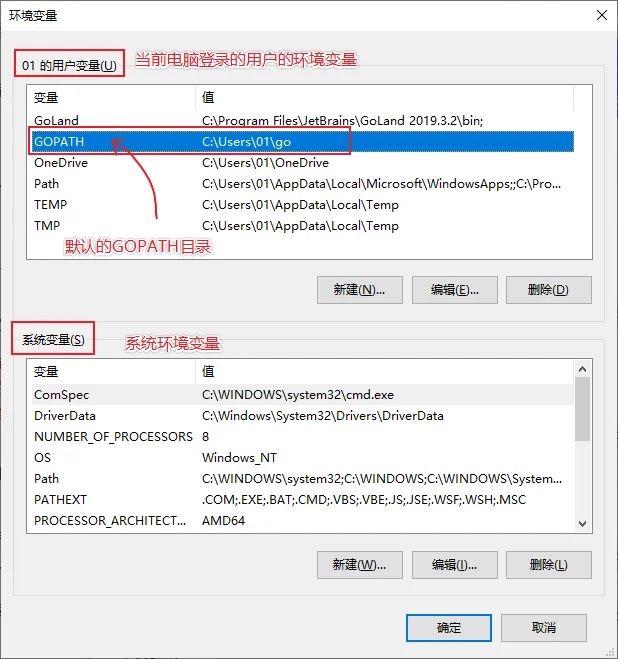
我们只需要记住默认的GOPATH路径在哪里就可以了,并且默认情况下 GOROOT下的bin目录及GOPATH下的bin目录都已经添加到环境变量中了,我们也不需要额外配置了。
1.5 GOPROXY
Go1.14版本之后,都推荐使用go mod模式来管理依赖环境了,也不再强制我们把代码必须写在GOPATH下面的src目录了,你可以在你电脑的任意位置编写go代码。(网上有些教程适用于1.11版本之前。)
默认GoPROXY配置是:GOPROXY=https://proxy.golang.org,direct,由于国内访问不到https://proxy.golang.org,所以我们需要换一个PROXY,这里推荐使用https://goproxy.io或https://goproxy.cn。
可以执行下面的命令修改GOPROXY:
go env -w GOPROXY=https://goproxy.cn,direct
